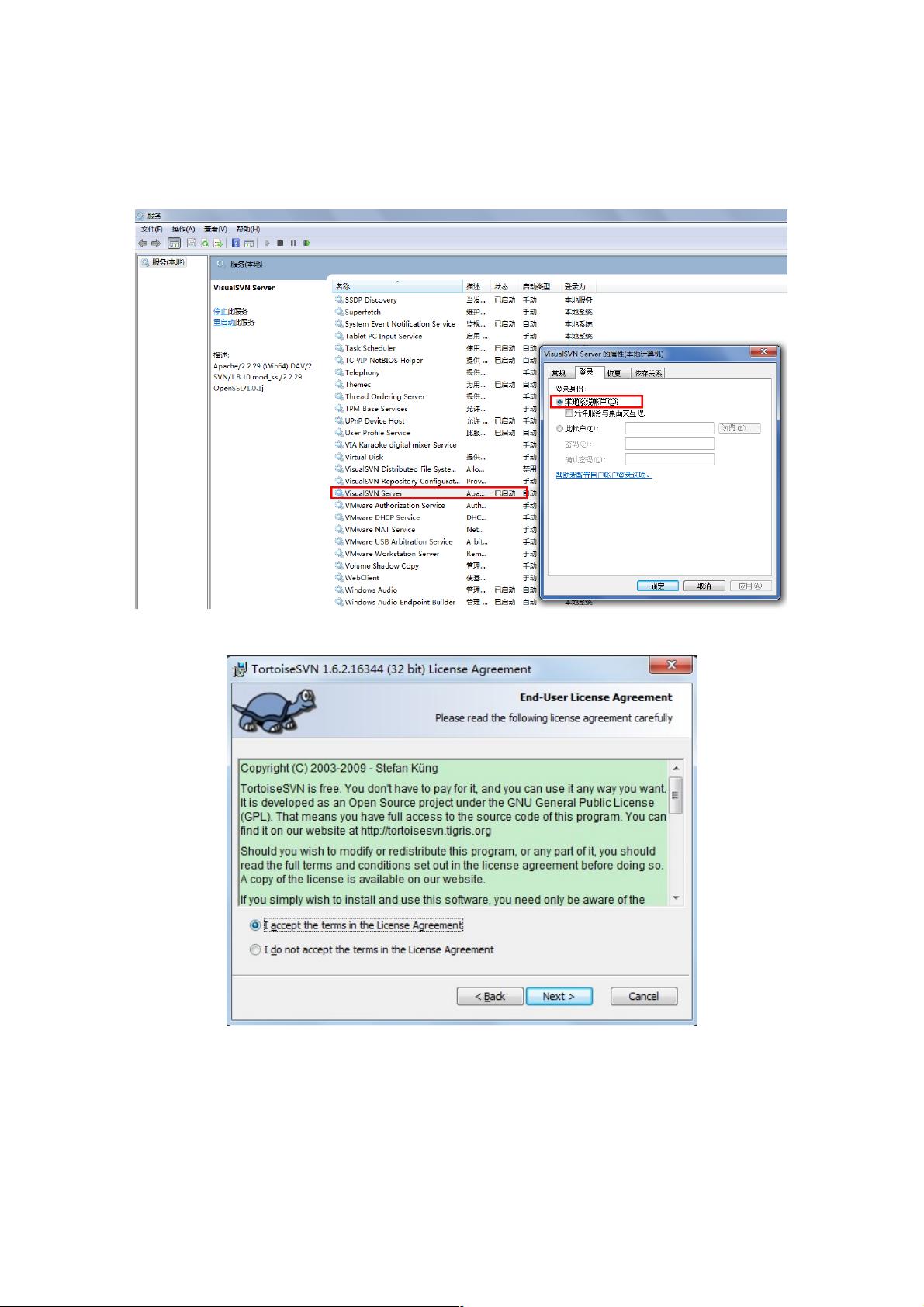VisualSVN与TortoiseSVN安装配置及安全使用指南
"SVN安装配置与使用教程,涵盖了服务器安装、客户端安装、服务端配置、用户权限设置以及客户端基本操作"
在本文中,我们将详细探讨如何安装、配置和使用Subversion(SVN)进行版本控制。SVN是一个流行的版本控制系统,用于管理软件开发中的源代码更改。我们将使用VisualSVN Server作为服务器端,并配合TortoiseSVN作为客户端工具。
首先,我们需要安装服务器端。下载并运行VisualSVN-Server-2.1.3.msi安装包。在安装过程中,留意设置的"location"(安装路径)和"Repositories"(代码仓库位置)。如果选择启用"Usesecureconnection",将使用HTTPS协议,可选择433或8433端口。如果不选择,将默认使用HTTP协议,端口可能为80、81或8080。身份验证应选择Subversion。在Win7 64位系统中,若遇到"Servic'VisualSVNServer' failed to start."的错误,可通过控制面板的服务管理界面,将VisualSVNServer服务的登录账户设置为"本地系统账户"来解决。
接着是客户端安装,简单地运行TortoiseSVN-1.6.2.16344-win32-svn-1.6.2.msi安装包,完成安装过程。
在服务器端配置方面,可以创建新的代码库,定义其名称。若未勾选特定选项,将创建一个空的代码库。安全性设置是关键,需要创建用户并在项目中分配权限。通过"CreateUser"创建用户,然后在项目属性中添加用户并设定权限,包括Inherit from parent(继承父级权限)、No Access(无访问权限)、ReadOnly(只读)和Read/Write(读写)。
客户端的基本使用包括签入源代码到SVN服务器。例如,如果在Visual Studio中创建了一个名为SetUp的项目,我们可以右键点击项目文件夹,选择TortoiseSVN的"Import…"功能,输入SVN服务器的URL,将源代码导入到服务器的指定代码库中。此外,还有其他操作,如Checkout(检出)用于获取最新代码,Commit(提交)用于保存更改,Update(更新)用于同步本地和服务器的代码等。
SVN是一个强大的工具,通过合理的安装配置和使用,可以帮助团队高效协作,管理和追踪代码的变更历史。理解并掌握这些步骤,将有助于提升软件开发的组织和效率。
103 浏览量
224 浏览量
111 浏览量
2012-03-01 上传
169 浏览量
2022-02-11 上传
weixin_38519660
- 粉丝: 4
最新资源
- Tejartchi字体:一种新型的字体设计风格
- 微信红包背后的算法原理与Python实现解析
- 掌握Dijkstra算法:Java实现路径最短计算
- 基于QT的FTP服务器与客户端实现教程
- 支持通用指令的micromark扩展实现细节
- Android UI设计:学习与分享漂亮的界面
- Technovia字体:全新的设计与应用
- 网易云信IM服务端Java实现:完整消息功能支持
- Android圆形圆角控件实现与自定义技巧
- 实现ES2019规范的String.prototype.trimEnd的polyfill
- 企业文化建设:公司图书馆与信息中心PPT要点解析
- havash:PHP 实现的高效密码散列方案
- 基于CycleGAN的图像转换系统实现与示例分析
- Visual Studio Code 1.52.0版32位安装包发布
- Nuxt.js动态文档实现技术探究
- 安卓图片圆角裁剪工具与代码简化教程